İlan
Bir e-posta göndericisini engellemenin birçok geçerli nedeni vardır. Belki sinir bozucu bir dolandırıcıdır, belki de size alakasız basın bültenleri göndermeye devam ederler, ya da artık uğraşmak istemediğiniz eski bir tanıdıklardır.
Ne yazık ki, bir e-posta adresini iOS cihazınızda (iPhone veya iPad olsun) engellemek, olmasını istediğiniz kadar basit değildir. Muhtemelen bu yüzden web'de bir cevap aramak zorundaydınız ve neden buradasınız.
Neyse ki, yardım elinizin altında. İPhone'unuzdaki e-postaları nasıl engelleyeceğinize bir göz atalım.
Neden Posta Kullanmayı Engelleyemiyorum?
Apple’ın Posta uygulaması temel ancak kullanışlı bir e-posta istemcisidir. Birden çok e-posta sağlayıcısı göz önünde bulundurularak tasarlanmıştır, bu nedenle posta engelleme konusunda herkese uyan bir yaklaşım yoktur. Her e-posta sağlayıcısının bu özelliği işleme biçimi farklıdır, bu nedenle uygulamadaki bir düğmeye dokunarak veya göndererek gönderenleri engelleyemezsiniz.
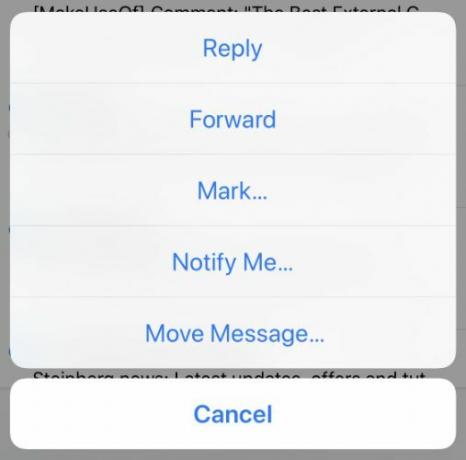
Bu nedenle, Posta'yı hizmetin bir uzantısı yerine posta sağlayıcınız için bir arabirim olarak düşünmek en iyisidir.
İPhone'unuzdaki bir kişiyi engelleme İPhone'unuzdaki Telefon Numarasını EngellemeÜç uygulamadan herhangi birinden bir numarayı engelleyebilirsiniz: Telefon, FaceTime veya Mesajlar. Daha fazla oku iletişim bilgilerinde e-posta adresleri listelenmiş olsa bile, e-posta ile size ulaşmalarını engellemeyebilir. İOS'ta engelleme yalnızca telefon çağrılarını, FaceTime'ı ve mesajları etkiler.Diğer iPhone e-posta uygulamaları Denemeniz Gereken iPhone'unuz İçin En İyi E-posta UygulamalarıİPhone için en iyi e-posta uygulamasını mı arıyorsunuz? İşte harika özelliklerle öne çıkan en iyi iOS e-posta uygulamaları. Daha fazla oku servis sağlayıcınız tarafından geliştirilmedikçe aynı sınırlamalarla karşılaşacaktır. Birden çok e-posta hesabınız varsa, bu nedenle cihazınızda birden çok e-posta uygulaması bulabilirsiniz.
Çoğu e-posta filtreleme sunucuda gerçekleşir. E-postalar gelen kutunuza ulaşmasına izin vermek ve başka bir yere yönlendirmek yerine, posta sağlayıcıları iletinin gelen kutusuna ulaşır ulaşmaz onu gelen kutusuna ulaşmasını engeller.
Postaları bu şekilde engellemek için posta sağlayıcınızın tesislerine erişmeniz gerekir. Bir e-posta göndericisini engellemenin en kolay yolu, tüm özelliklere erişebilmeniz için bir masaüstü web tarayıcısı kullanarak giriş yapmaktır.
Ancak, iPhone'unuzdaki bir e-posta adresini de engelleyebilirsiniz. Birkaç popüler iPhone posta uygulamasında e-postaları nasıl engelleyeceğinizi görelim.
1. İPhone'unuzdaki Gmail İletilerini Engelleme
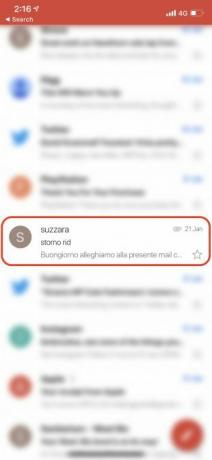


Gmail söz konusu olduğunda, bir göndereni telefonunuzu kullanarak engellemenin en iyi yolu, ücretsiz Gmail uygulamasını App Store'dan indirmektir. Masaüstü sürümüne erişmek için Safari'yi de kullanabilirsiniz (bunun hakkında daha fazla bilgi), ancak bir mobil cihazdan çalışmayan Gmail durumunda.
için Gmail'de bir göndereni engelleme iOS için:
- İndir App Store'dan Gmail uygulaması, başlatın ve giriş yapın.
- Gönderenden engellemek istediğiniz bir e-posta bulun ve dokunun.
- İletinin sağ üst köşesindeki üç noktaya dokunun.
- Seç Göndericiyi engelle]" açılır kutudan.
E-postanıza göz atmak için Gmail uygulamasını kullanmanıza gerek yoktur, ancak mobil cihazınızdaki bir göndereni sık sık engellemeniz gerekiyorsa bu özelliği saklamanız gerekebilir. Gmail'e bir masaüstü tarayıcısıyla giriş yaparsanız, bir e-posta adresini engellemek için yukarıdakiyle aynı yöntemi kullanabilirsiniz.
2. Safari'de Webmail ile Gönderenleri Engelle
Çoğu büyük web posta sağlayıcısı, gelen kutunuzun mobil sürümüne erişmek için bir mobil cihazdan oturum açmanıza olanak tanır. Buradan, masaüstü sürümüne dokunup basılı tutarak masaüstü sürümünü isteyebilirsiniz. Yenile düğmesine basın, ardından Masaüstü sitesi iste. Etkilendim? Daha fazla Safari ipucuna göz atın.
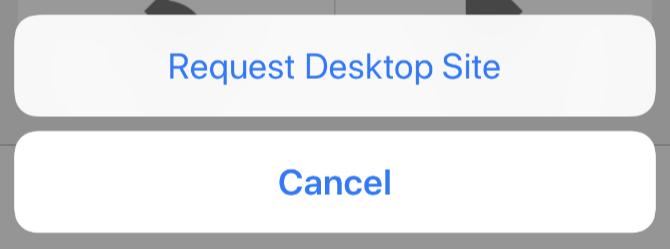
Gmail söz konusu olduğunda, bu size engelleme özelliklerine erişmenizi sağlamaz. Ancak, Apple’ın kendi iCloud'u, Yahoo! Mail ve Microsoft’un Outlook'u — posta engelleme işlevine mobil tarayıcıdan erişebilirsiniz.
Bir sunucu tarafı mesajını engellemek için bir web tarayıcısı kullanarak posta sağlayıcınıza giriş yapın, masaüstü sitesini isteyin ve ardından şu talimatları izleyin:
- iCloud: Öğesine dokunun. Ayarlar sol alt köşedeki dişli çarkı seçin, ardından kurallar. seçmek Kural Ekle sonra yeni bir tane oluştur Bir ileti geldiğinde söz konusu e-posta adresi için kural. Seç Çöp Kutusuna Taşı ve Okundu Olarak İşaretle eylem için.
- Yahoo! Posta: Dokunmak Ayarlar gelen kutunuzun sağ üst köşesinde, ardından Daha fazla ayar. Seç Güvenlik ve Gizlilik, bir sonraki ekranda Engellenen adresler ve +Ekle.
- Görünüm: Dokunmak Ayarlar sağ üst köşedeki Tüm ayarları görüntüle bunu takiben Seçenekler. Bir sonraki ekranda tıklayın Posta> İstenmeyen e-posta bunu takiben Engellenen gönderenlerve engellemek istediğiniz adresleri ekleyin.
Hatırlamak: Masaüstü web sitesini mobil cihazınızda kullanma konusunda sorun yaşıyorsanız, Mac veya PC'deki bir masaüstü tarayıcısından giriş yapmayı deneyin. Biz kapsadık Gmail, Yahoo ve Outlook'ta filtreler nasıl ayarlanır? Gmail, Yahoo Mail ve Outlook'ta E-posta Filtreleri Nasıl KurulurE-posta filtreleme, gelen kutunuzu düzenli ve düzenli tutmak için en iyi araçtır. Gmail, Yahoo Mail ve Outlook'ta e-posta filtrelerini nasıl ayarlayacağınız ve kullanacağınız aşağıda açıklanmıştır. Daha fazla oku başlamanıza yardımcı olmak için.
3. Sağlayıcınızın iOS Uygulamasını Kullanmayı Deneyin
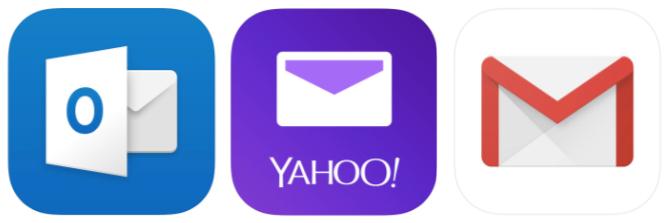
Google gibi, çoğu sağlayıcıda platforma özgü birçok özelliğe erişim sağlayan kendi özel iPhone uygulamaları vardır. İPhone'unuzda başka bir e-posta uygulamasına sahip olabiliyorsanız, muhtemelen sağlayıcınızın uygulamasını indirmeye ve standart Posta uygulamasının yapamayacağı özelliklere erişmek için kullanmaya değer.
Ne yazık ki, web'deki her posta sağlayıcısını test edebilmemizin bir yolu yoktur. Artı tarafta, posta hizmetleri için bu eşlik eden uygulamalar neredeyse her zaman ücretsizdir, bu yüzden öğrenmek için sadece birkaç dakikanıza mal olacaktır.
İPhone'da E-postayı Engelleme: Çok Basit Değil
Gördüğümüz gibi, iOS cihazınızdan sağlıklı bir e-posta engelleme listesini korumak istiyorsanız üç seçeneğiniz vardır:
- Sağlayıcınızın uygulamasını indirin ve yerleşik engelleme işlevine sahip olduğunu umuyoruz.
- Safari'yi kullanarak oturum açın ve her e-posta adresini engellemek istediğinizde sitenin masaüstü sürümünü isteyin.
- Bir bilgisayara dönene kadar bekleyin ve oradan yapın.
İlk seçeneği kullanırsanız, bildirimlerinizi kontrol altında tuttuğunuzdan emin olun, aksi takdirde aldığınız her yeni e-posta için birden fazla uyarı alırsınız. öğrenmek iOS bildirimlerinizi nasıl kontrol edebilirsiniz? İPhone veya iPad'inizde iOS Bildirimlerinin Kontrolünü Elinize AlınİPhone'unuz hemen hemen her şeyi size bildirebilir, ancak işaretsiz bırakıldığında, bu özellik hızla kontrolden çıkabilir. Bildirimleri nasıl faydalı hale getirebileceğiniz aşağıda açıklanmıştır. Daha fazla oku daha iyi bir iPhone deneyimi için.
Tim, Avustralya'nın Melbourne şehrinde yaşayan serbest yazar. Onu Twitter'da takip edebilirsiniz.
